Вы ищете способы ускорить загрузку вашего сайта WordPress?
Ускорение вашего сайта улучшит общее взаимодействие с пользователем, увеличит посещаемость сайта и улучшит вашу поисковую оптимизацию (SEO).
В этой статье мы покажем вам простые лайфхаки для ускорения работы сайта WordPress. Давайте начнем…
Зачем ускорять свой сайт WordPress?
Если ваш веб-сайт может загружаться в течение нескольких секунд, это может сильно повлиять на ваши конверсии и общий пользовательский опыт. MonsterInsights — лучший плагин WordPress Analytics. Получите это бесплатно!
Это связано с тем, что исследования показывают, что задержка загрузки страницы на 1 секунду может снизить конверсию почти на 7%. И 53% посетителей сайта покинут ваш сайт, если загрузка займет более 3 секунд.
Это означает, что медленный веб-сайт может расстроить ваших посетителей, и у вас будет небольшое окно, чтобы убедить их остаться на вашем веб-сайте и купить ваши товары или услуги.
Кроме того, ускорение вашего сайта также важно для вашего рейтинга в поисковых системах. Google начал использовать скорость вашего сайта в качестве фактора ранжирования в июне 2021 года и использовать его для измерения того, какой опыт пользователи получают на вашем сайте.
Итак, как узнать, является ли скорость вашего сайта WordPress быстрой или медленной?
Видеоурок – как ускорить работу сайта WordPress
Чтобы узнать, как проверить скорость вашего сайта WordPress, а затем ускорить его, посмотрите наше видео выше или прочитайте ниже.
Как проверить скорость сайта WordPress
Самый простой способ проверить скорость вашего сайта WordPress — через MonsterInsights . Он показывает отчет о скорости сайта внутри панели управления WordPress, поэтому вам не нужно покидать сайт, чтобы проверить его производительность.
MonsterInsights — лучший плагин Google Analytics для WordPress , а также он помогает настроить аналитику без редактирования кода. Это еще не все, вы можете использовать плагин, чтобы добавить расширенные функции отслеживания, такие как отслеживание электронной коммерции, загрузку файлов, преобразование форм и многое другое всего за несколько кликов.
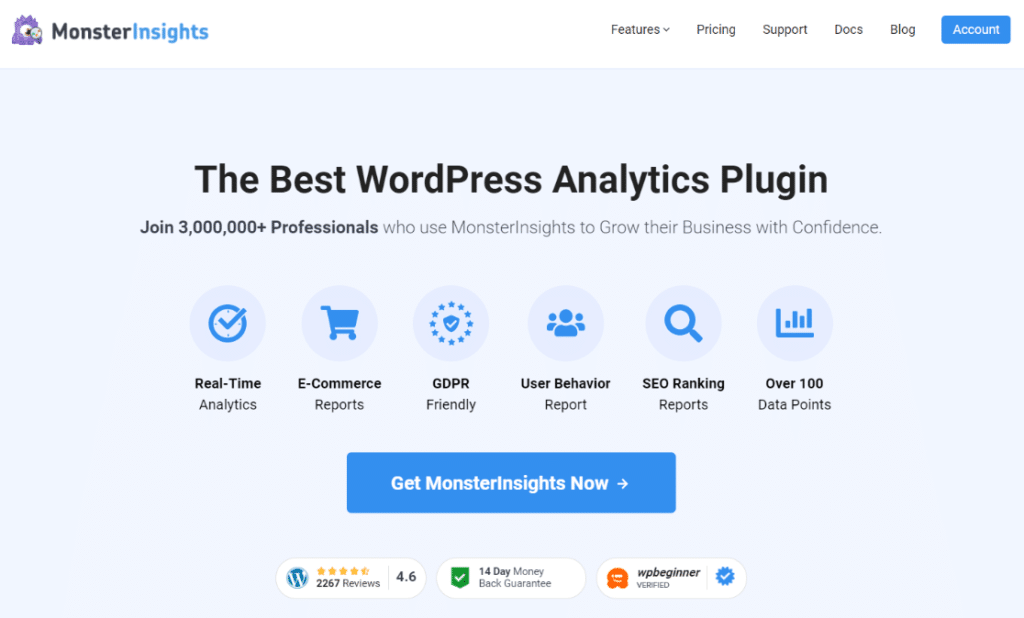
Для начала загрузите и установите MonsterInsights на свой сайт WordPress. Затем подключите Google Analytics к WordPress с помощью мастера настройки. Для получения более подробной информации обратитесь к нашему руководству о том, как добавить Google Analytics на свой сайт WordPress .
После активации плагина перейдите в раздел Статистика » Отчеты » Скорость сайта . В отчете вы увидите общую оценку времени загрузки вашего веб-сайта для компьютеров и мобильных устройств.
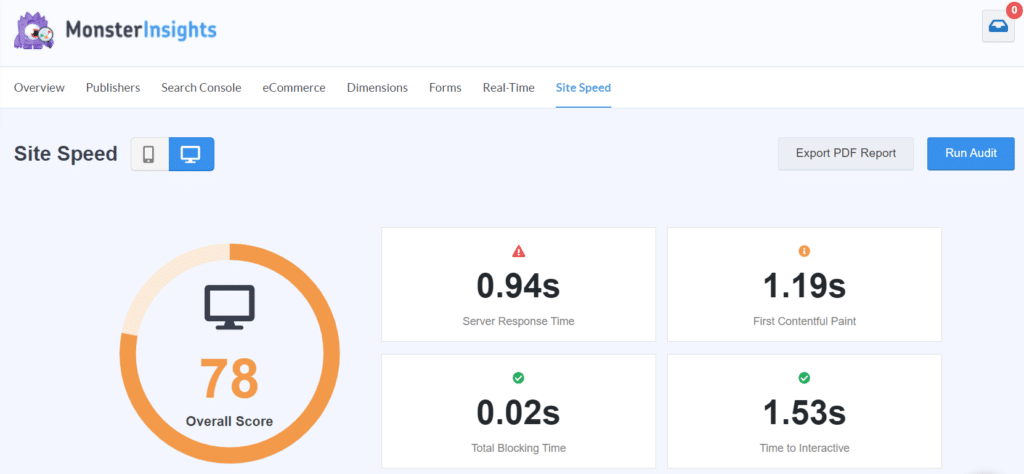
Кроме того, в отчете также показаны другие показатели для ускорения вашего веб-сайта WordPress, а также цель и способы улучшения каждого показателя, чтобы ваш сайт загружался быстрее.
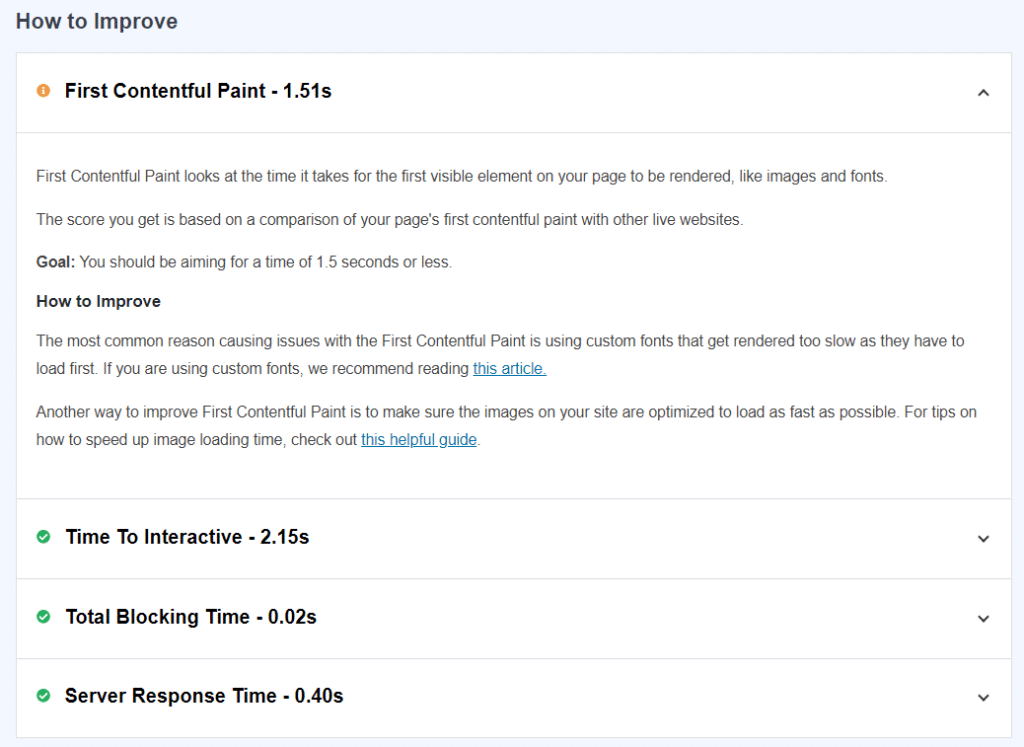
Вот разбивка каждой метрики в отчете:
- Время ответа сервера — серверу пора ответить на запрос данных и загрузить веб-сайт.
- First Contentful Paint — эта метрика измеряет время загрузки визуальных элементов на вашем веб-сайте, таких как изображения, шрифты и темы.
- Время до интерактивности — разница во времени между первой загрузкой веб-сайта и моментом, когда он больше не загружается для пользователя.
- Общее время блокировки — вы можете использовать это для измерения времени, которое требуется, чтобы люди могли взаимодействовать с вашим сайтом.
Теперь, когда вы знаете, как проверить скорость своего сайта на WordPress , давайте рассмотрим некоторые лайфхаки, чтобы сократить время загрузки.
17 практических советов: Как ускорить работу сайта WordPress
Скорость вашего сайта WordPress зависит от множества факторов. Это может включать хостинг вашего веб-сайта, используемые вами плагины, изображения, способ настройки вашего сайта, внешние скрипты и многое другое.
Но с помощью этих хаков вы сможете улучшить производительность и ускорить свой сайт WordPress. Давайте погрузимся прямо в…
1. Выберите правильный тип хостинга WordPress
Хостинг веб-сайтов является одним из ключевых компонентов успеха вашего веб-сайта WordPress. Здесь хранятся все файлы и содержимое вашего веб-сайта. И использование правильного типа хостинга может ускорить или замедлить работу вашего сайта.
Лучшие общие службы хостинга WordPress, такие как Bluehost или SiteGround , гарантируют, что вы получите максимальную производительность, а скорость веб-сайта будет быстрой.
Но недостатком использования виртуального хостинга является то, что вы используете те же ресурсы сервера, что и другие веб-сайты. Это означает, что если другие веб-сайты привлекают много трафика, они будут нуждаться в этих ресурсах больше, чем вы. В результате это может повлиять на скорость вашего сайта WordPress.
Обходной путь для этой проблемы, чтобы переключиться на управляемый хостинг WordPress . Вы можете получить ресурсы сервера в соответствии с вашими потребностями, и они не будут использоваться совместно с другими веб-сайтами.
Управляемый хостинг также предлагает такие преимущества, как автоматические обновления, резервное копирование, расширенные функции безопасности и многое другое.
2. Используйте плагин кэширования, чтобы улучшить время отклика
Следующий лайфхак, который у нас есть для вас, — использовать плагин кэширования для вашего сайта WordPress. Это уменьшает время загрузки вашего сайта и улучшает время отклика сервера.
Итак, как это работает?
Каждый раз, когда посетитель открывает ваш сайт в браузере, WordPress получает эти данные из базы данных и должен выполнить несколько шагов для создания веб-страницы. Это может замедлить работу вашего веб-сайта, когда на него одновременно заходит много людей.
Но плагин кэширования решает эту проблему. Кэширование временно сохраняет часто запрашиваемую информацию и ускоряет работу вашего сайта.
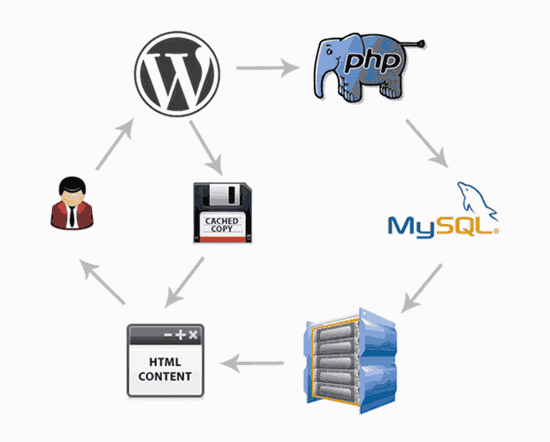
Плагин кэширования скопирует веб-страницу после первой загрузки и покажет кэшированную версию пользователю, когда он откроет ваш сайт. Это позволяет WordPress пропустить множество шагов и не создавать каждую страницу с нуля.
Теперь, если вы ищете вариант премиум-класса, мы рекомендуем использовать WP Rocket , поскольку он удобен для пользователя, позволяет мгновенно кэшировать ваш сайт одним щелчком мыши и предлагает другие функции для ускорения сайта WordPress.
С другой стороны, вы также можете попробовать бесплатный плагин WP Super Cache. Ознакомьтесь с этой статьей, чтобы найти лучшие плагины для кэширования WordPress.
Различные услуги хостинга WordPress также предлагают решения для кэширования. А если вы пользуетесь услугой управляемого хостинга, то вам не нужно скачивать плагин отдельно, так как функция кэширования встроена и активна по умолчанию.
3. Оптимизируйте изображения с помощью инструмента сжатия
Наличие больших изображений также может оказать огромное влияние на скорость вашего сайта WordPress. Нет никаких сомнений в том, что изображения важны для обеспечения приятного взаимодействия с пользователем, но они могут замедлить работу вашего сайта, если они не оптимизированы должным образом.
Когда вы делаете снимок со своего телефона или используете стоковое изображение и загружаете его прямо на свой веб-сайт, файл изображения будет иметь большой размер. Это означает, что для его загрузки потребуется больше времени, когда посетитель просматривает веб-страницу.
Чтобы оптимизировать ваши изображения, вы можете использовать различные инструменты сжатия изображений. Например, TinyPNG — это бесплатный инструмент, который сжимает изображения PNG и JPEG.
Просто загрузите изображения, и инструмент уменьшит их размер. Если вы чувствуете, что размер все еще велик, перезагрузите сжатую картинку в инструменте.
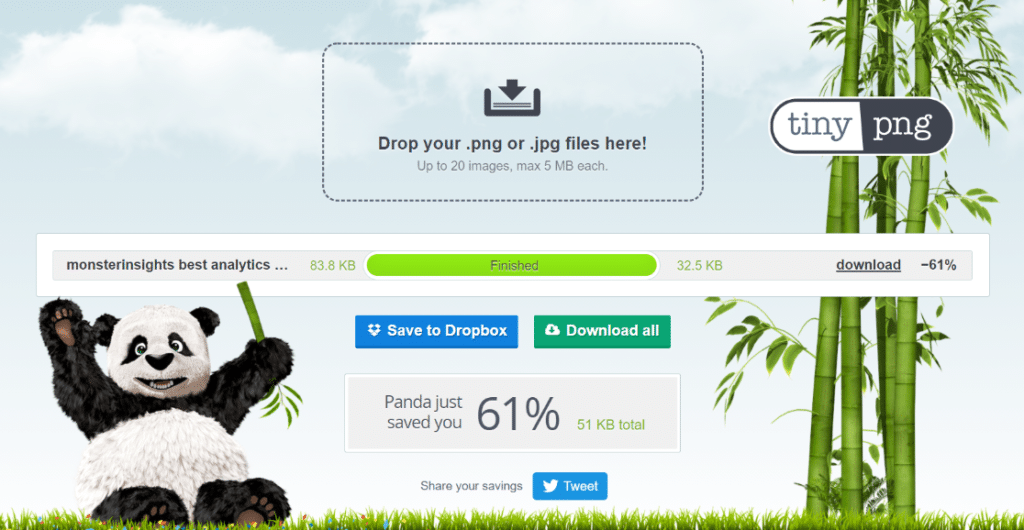
Еще один способ оптимизировать изображения WordPress — использовать программное обеспечение для редактирования фотографий.
Вы можете изменить размеры изображения, удалить слои, чтобы уменьшить размер изображения, и экспортировать изображение в различные форматы файлов (например, PNG или JPEG), чтобы еще больше уменьшить размер изображения.
4. Ускорьте время загрузки вашего сайта с помощью CDN
Используя сеть доставки контента или CDN, вы можете ускорить веб-сайт WordPress и обеспечить его мгновенную загрузку для посетителей, независимо от того, где они находятся.
Расположение вашего сервера веб-хостинга и местонахождение вашего посетителя могут повлиять на скорость вашего сайта.
Например, предположим, что посетитель, находящийся в Новой Зеландии, посещает ваш веб-сайт, но ваш веб-сайт размещен на сервере в Соединенных Штатах. Посетитель будет испытывать более медленное время загрузки по сравнению с тем, кто находится в Соединенных Штатах.
Но сервис CDN для WordPress решает эту проблему. Это сеть серверов, расположенных в разных местах, которые кэшируют статический контент ваших веб-сайтов, такой как изображения, шрифты и таблицы стилей.
Когда пользователь запрашивает просмотр вашего веб-сайта, CDN доставляет кешированный контент с ближайшего сервера и без задержки загружает ваш веб-сайт.
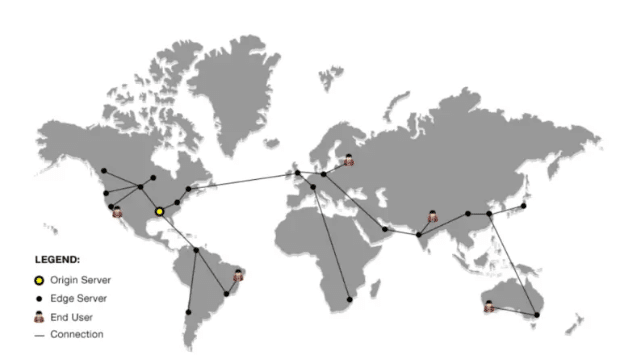
Для получения более подробной информации вы можете обратиться к нашему руководству о том, как улучшить скорость загрузки веб-сайта WordPress с помощью CDN.
5. Убедитесь, что ваш сайт WordPress обновлен
Скорость вашего сайта также может улучшиться, если вы используете последнюю версию WordPress. Это так же важно, как постоянно обновлять плагины и темы.
Постоянное обновление WordPress добавляет новые функции, исправляет ошибки и защищает от проблем безопасности, которые могут раскрыть ваш сайт и привести к медленной загрузке.
Чтобы проверить наличие последней версии, войдите на свой сайт WordPress и перейдите в Панель инструментов » Обновления. Вы можете проверить наличие новых обновлений и установить их на свой сайт.
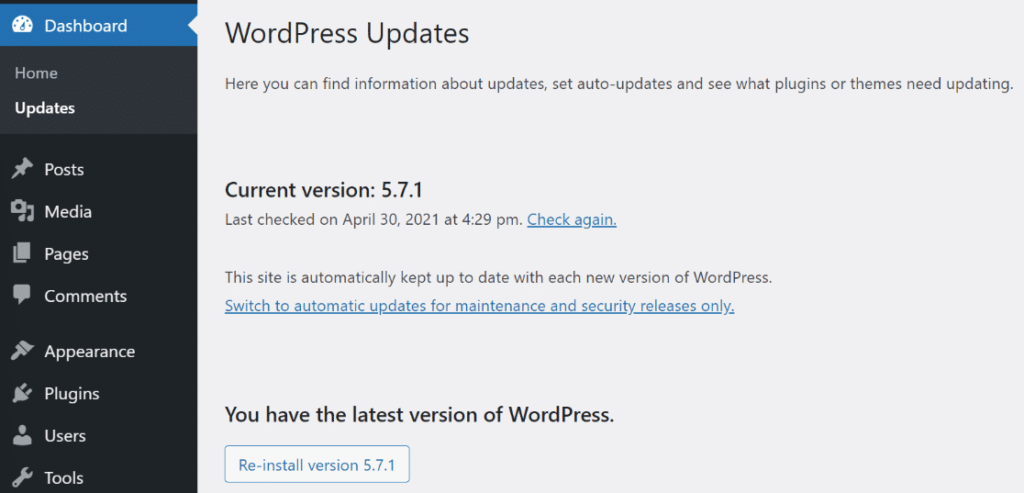
Для получения более подробной информации обратитесь к этому руководству о том, как безопасно обновить WordPress.
6. Используйте тему, обеспечивающую быструю загрузку
Когда дело доходит до ускорения вашего сайта WordPress, важно выбрать тему, оптимизированную для обеспечения высокой производительности. Многие темы WordPress визуально ошеломляют, но они плохо закодированы и могут сильно повлиять на время загрузки.
Чтобы выбрать правильную тему для своего веб-сайта, мы рекомендуем выбрать простую и понятную.
Лучше избегать любых тем с большим количеством анимаций, сложными макетами, ярким дизайном и другими бесполезными функциями. Обычно такие темы могут замедлять работу вашего сайта.
Хорошим местом для начала является просмотр премиальных магазинов тем WordPress, таких как Astra Theme , Themify и CSSIgniter. Это надежные магазины тем, которые предлагают темы, оптимизированные для скорости.
Более подробную информацию вы можете найти в нашей статье о самых популярных и лучших темах WordPress .
7. Избегайте использования большого количества пользовательских шрифтов
Как и в случае с темами, шрифты также могут сыграть большую роль в ускорении скорости вашего сайта WordPress. Наличие шрифтов, которые быстро отображаются, может улучшить работу вашего веб-сайта, поскольку пользователям не придется ждать загрузки визуальных элементов.
Но использование слишком большого количества пользовательских шрифтов может замедлить работу вашего сайта. Вот почему мы рекомендуем выбрать один шрифт для вашего веб-сайта и использовать его во всем дизайне. Это сократит время, необходимое для загрузки каждого пользовательского шрифта, и обеспечит быстрое взаимодействие с пользователем.
Вы можете найти премиальные и бесплатные пользовательские шрифты на таких сайтах, как Google Fonts. Ознакомьтесь с этим руководством о том, как добавить пользовательские шрифты в WordPress .
8. Деактивируйте плагины, которые вы не используете
Наличие большого количества плагинов, которые вы не используете, может добавить нежелательные ненужные файлы на ваш сервер.
Освобождение места может помочь серверу более эффективно использовать свой ресурс и повысить скорость работы сайта. Это также помогает уменьшить размер резервных копий и не будет сильно нагружать сервер.
Вы можете деактивировать плагины, зайдя в админ-панель WordPress и нажав «Плагины» . Затем прокрутите вниз до любого плагина, который больше не нужен, и нажмите кнопку «Деактивировать».
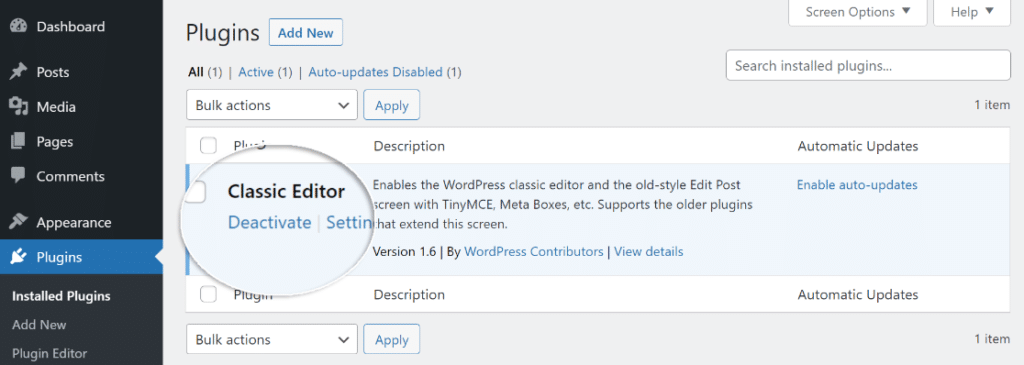
9. Используйте быстрые плагины WordPress
Помимо удаления неактивных плагинов, было бы полезно использовать плагины, которые работают быстро и не замедляют работу вашего сайта. Многие плагины написаны не так хорошо, и при их использовании будут загружаться слишком много.
Чтобы узнать, замедляет ли плагин работу вашего сайта, выполните проверку скорости вашего сайта WordPress перед установкой плагина.
После этого скачайте и активируйте плагин, и снова выполните проверку скорости. Если вы заметили падение оценок, это означает, что плагин снижает производительность вашего сайта.
Мы составили список лучших плагинов WordPress на рынке. Вы можете использовать любой из них для нужд своего бизнеса, не беспокоясь о низкой скорости сайта.
10. Исправьте JavaScript и CSS, блокирующие рендеринг
Блокирующий рендеринг JavaScript и CSS — это файлы, которые не позволяют вашему веб-сайту отображать веб-страницы и другие элементы, с которыми пользователи могут взаимодействовать перед загрузкой этих файлов.
Поскольку каждый плагин и тема WordPress добавляет эти файлы во внешний интерфейс вашего веб-сайта, они могут замедлить скорость вашего веб-сайта и помешать правильной загрузке страницы.
Быстрый способ исправить блокировку рендеринга — использовать плагин WP Rocket WordPress. Он предлагает функции для оптимизации вашего сайта для JavaScript и CSS. Однако помните, что эти параметры не включены по умолчанию, поскольку они влияют на внешний вид вашего веб-сайта.
Вы можете включить параметры, перейдя в « Настройки » WP Rocket , а затем перейдите на вкладку « Оптимизация файлов ». Теперь прокрутите вниз до раздела «Файлы CSS и файлы JavaScript» и включите все параметры, чтобы получить максимальную производительность.
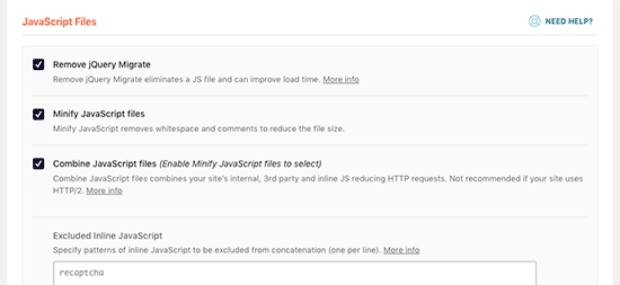
Вы можете ознакомиться с этим полным руководством о том, как исправить код JavaScript и CSS, блокирующий рендеринг, в WordPress .
11. Оптимизируйте базу данных WordPress
Следующая стратегия, которую мы используем для повышения скорости загрузки веб-сайта, — это оптимизация вашей базы данных WordPress.
С годами ваша база данных будет иметь большое значение, которое больше не нужно. Вы можете удалить эти нежелательные данные из базы данных и повысить производительность своего сайта.
Самый простой способ очистить базу данных — использовать плагин WP-Sweep для WordPress. Это бесплатный плагин, и вы можете очистить неиспользуемые теги, удаленные сообщения, исправления, автоматические черновики и многое другое.
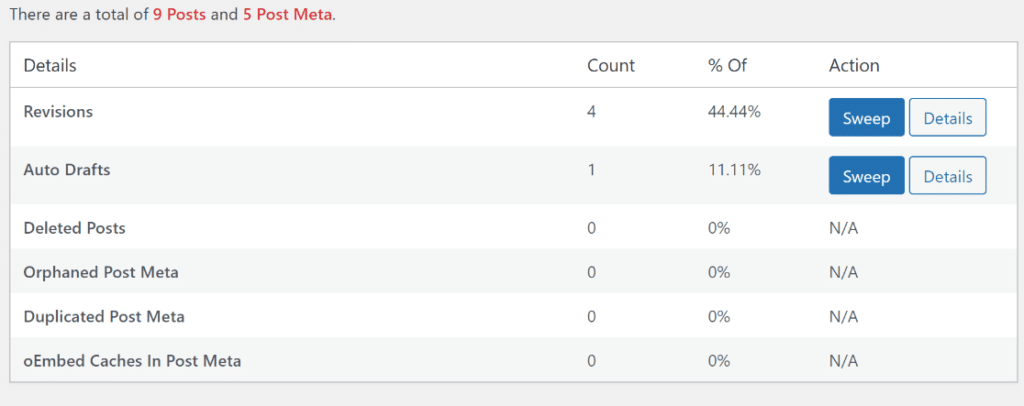
Ознакомьтесь с этим руководством о том, как очистить базу данных WordPress .
12. Не загружайте видео и аудио напрямую в WordPress
Хорошая практика, которой вы должны следовать, чтобы ускорить веб-сайт WordPress, — никогда не загружать видео и аудио файлы напрямую.
Это связано с тем, что размещение аудио- и видеофайлов на вашем сервере требует большой пропускной способности и приводит к падению скорости веб-сайта. Это также увеличивает размер резервных копий веб-сайта, что может еще больше снизить производительность веб-сайта.
Простое решение этой проблемы — встроить все медиафайлы в сообщения блога и на целевые страницы. Популярные потоковые платформы, такие как YouTube, Vimeo и DailyMotion, предлагают коды для встраивания для всех своих видео.
Все, что вам нужно сделать, это скопировать код и ввести его на своем сайте. WordPress имеет встроенную функцию встраивания, которая добавит медиафайл к вашему контенту без необходимости размещать его на вашем сервере. Используя блок для встраивания, введите URL-адрес любого видео- или аудиофайла.
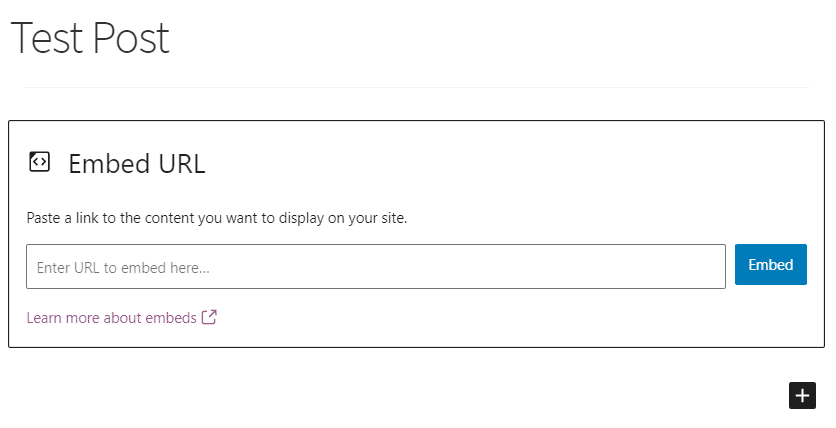
После ввода ссылки на ваш медиафайл нажмите кнопку «Встроить», и WordPress отобразит видео или аудио на вашем веб-сайте.
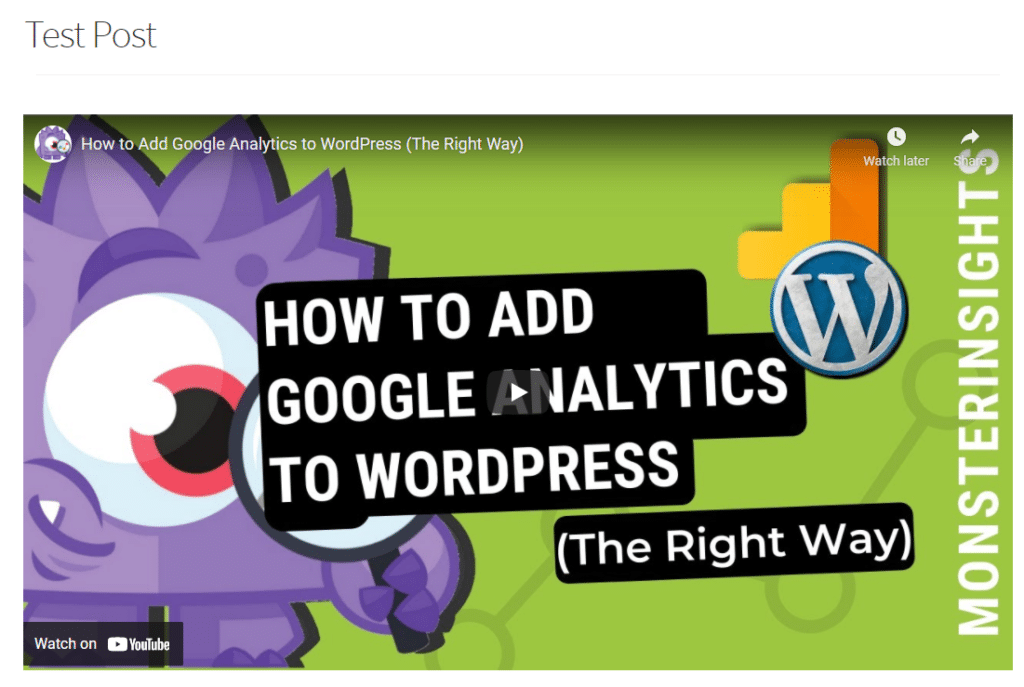
13. Разделите длинные статьи на несколько страниц
Еще одна популярная практика для ускорения вашего сайта WordPress — это разбиение больших сообщений в блогах и разделов комментариев на несколько страниц.
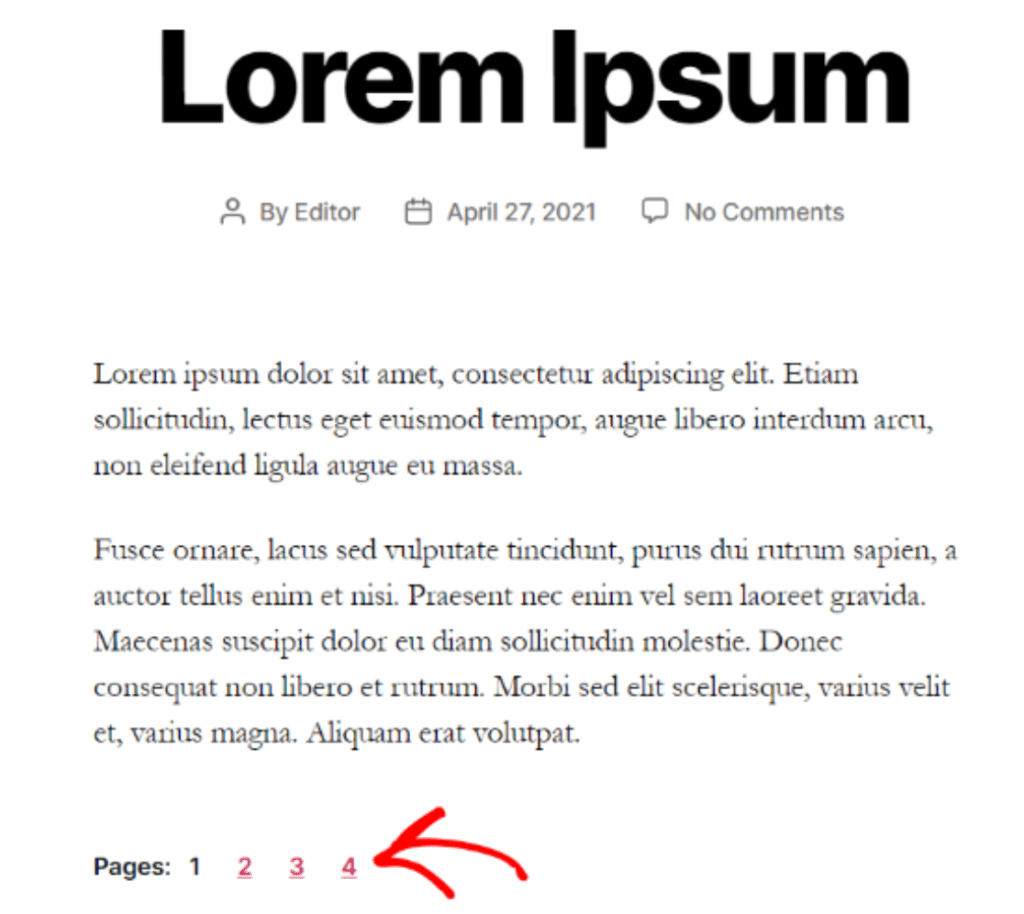
Наличие сверхподробных и длинных статей отлично подходит для удовлетворения потребностей посетителя и повышения ваших шансов на более высокий рейтинг в поисковых системах .
Но если он содержит много изображений, видео и других медиафайлов, загрузка займет много времени. Это может повлиять на общую скорость загрузки вашего веб-сайта и замедлить его работу.
Разделение длинного контента на несколько страниц сокращает время загрузки и обеспечивает лучший пользовательский опыт, поскольку люди могут легко переварить ваш контент.
Чтобы разделить контент, отредактируйте любой пост или страницу, а затем добавьте блок разрыва страницы .
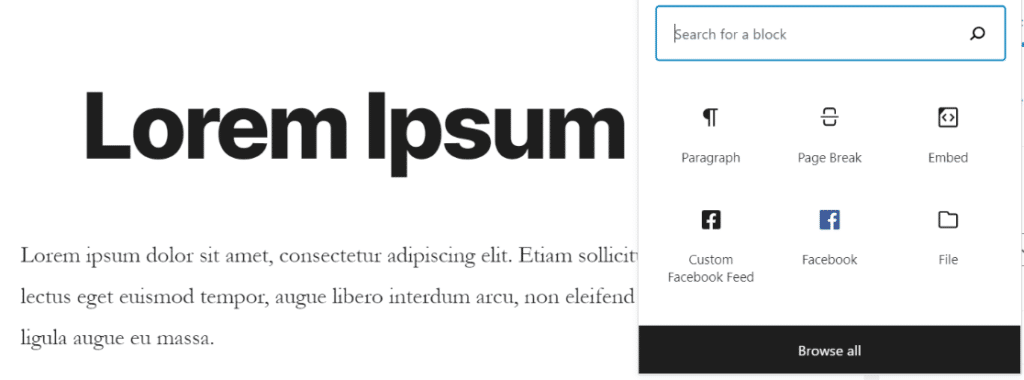
Если вы используете классический редактор, добавьте тег <!––nextpage––> в текстовое представление, где вы хотите разбить статью. Вы также можете использовать клавиши Alt + Shift + P на клавиатуре, чтобы добавить разрывы страниц.
14. Разделите раздел комментариев на несколько страниц
С другой стороны, наличие большого количества комментариев отлично подходит для демонстрации социальных доказательств и выяснения потребностей ваших посетителей. Но загрузка такого большого количества комментариев на одной странице может замедлить скорость вашего сайта.
Вы можете обойти эту проблему, разделив комментарии на несколько страниц.
Для этого перейдите в « Настройки » > «Обсуждение» , а затем прокрутите вниз до раздела « Другие настройки комментариев ». После этого установите флажок Разбить комментарии на страницы.
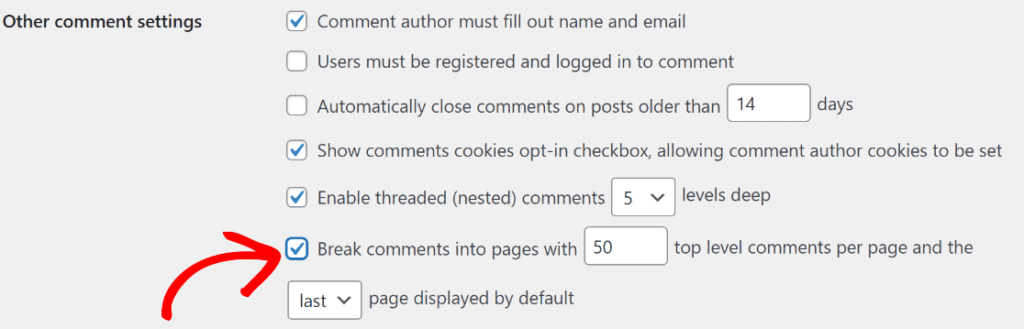
15. Используйте выдержки на главной странице и в архивах
Помимо разбиения ваших сообщений в блоге и комментариев на несколько страниц, еще один способ ускорить работу вашего веб-сайта WordPress — показать выдержки на главной странице и страницах архива.
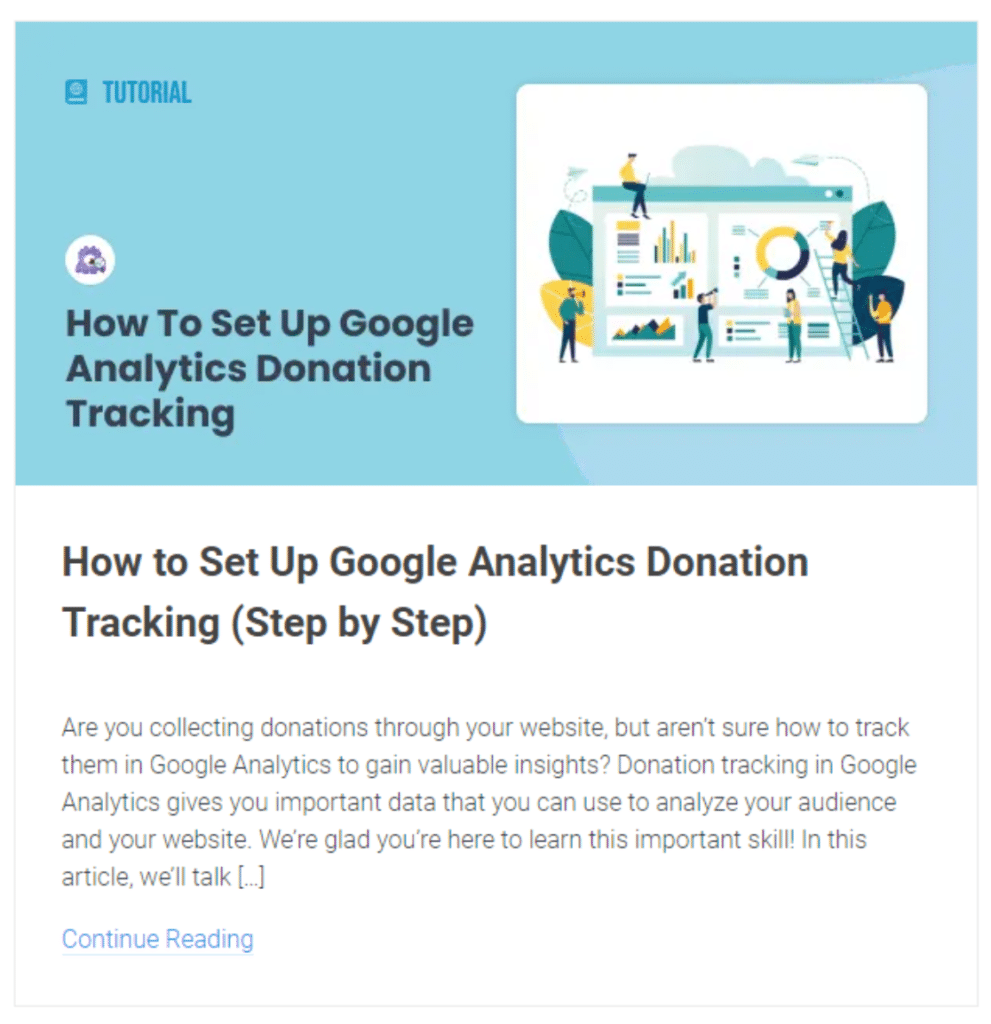
По умолчанию WordPress отображает полные статьи на вашей домашней странице и в архивах. Поскольку загружается сразу весь пост в блоге, загрузка вашего веб-сайта займет много времени.
Еще одна проблема с отображением полных сообщений блога на главной странице заключается в том, что люди не будут чувствовать необходимости посещать вашу настоящую статью. В результате ваши просмотры страниц и время, проведенное на странице, сократятся.
Чтобы повысить скорость и производительность вашего веб-сайта, вы можете показывать выдержки вместо полных статей на главной странице и в архивах.
Вы можете сделать это, перейдя в « Настройки » » Чтение , а затем измените параметр « Для каждого сообщения в ленте включать в сводку » .
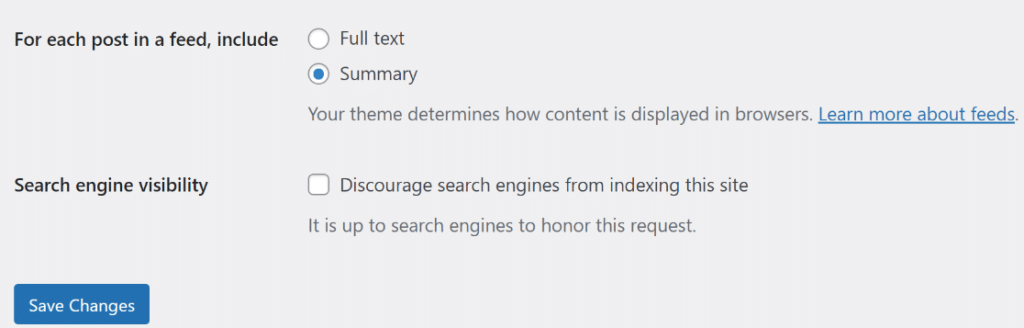
16. Запускайте плагин резервного копирования во время низкого трафика
На вашем веб-сайте WordPress есть много задач, которые выполняются, и среди них резервное копирование. Резервные копии используют много ресурсов сервера, и это может сильно снизить производительность вашего сайта.
Поскольку это может замедлить работу вашего веб-сайта, вы можете запускать резервные копии во время низкого трафика. Таким образом, ваши посетители не почувствуют падения производительности, а ваши важные данные останутся в безопасности.
Например, вместо того, чтобы запускать резервные копии каждый день в часы пик трафика, вы можете запланировать их запуск в определенные дни и в определенное время, чтобы обеспечить высокую скорость веб-сайта.
17. Используйте ленивую загрузку для повышения скорости сайта
Ленивая загрузка отлично подходит для веб-сайтов с большим количеством изображений, видео, фотогалерей, комментариев и других медиафайлов в своем содержании.
Что он делает, так это то, что вместо загрузки всех изображений и видео одновременно, он загружает только те файлы, которые видны на экране посетителя.
Таким образом, когда пользователь прокручивает страницу вниз, он загружает изображения и другие медиафайлы, видимые в области просмотра браузера.
Чтобы настроить ленивую загрузку в WordPress, вы можете Lazy Load от WP Rocket . Это бесплатный плагин, и всего за несколько кликов вы можете улучшить время загрузки страницы.
Вот и все!
Мы надеемся, что эта статья помогла вам узнать некоторые из лучших способов ускорить работу вашего веб-сайта WordPress. Вы также можете ознакомиться с нашим руководством о том, зачем вашему бизнесу нужна Google Analytics.



0 Комментариев